
스크린 샷 / 캡처 또는 스크린 샷을 공유하여이를 보여주십시오!
이 응용 프로그램을 사용하면 모든 Piicscreen 커뮤니티의 스마트 폰에서 무슨 일이 일어나고 있는지 확인할 수 있습니다.
그들이 설치 한 응용 프로그램을보고 싶습니까? 월페이퍼 / 월페이퍼를보고 싶습니까? 아니면 좋아하는 스마트 폰의 가장 아름다운 충돌 및 버그를 찾으십니까? 또한 다른 게임의 최고 점수에 대한 스크린 샷을 보내고 저자와 채팅하십시오!
화면 사본에 투표하여 가장 아름다운 것을 선출하십시오. 스마트 폰으로 할 수있는 일을 보여주고, Piicscreen에서 스크린 샷을 보내기 만하면됩니다!
* 스크린 샷을 쉽게 보내십시오
* 홈페이지에서 오늘의 최고의 스크린 샷 찾기
* "친구"탭에서 친구를 추가하고 스크린 샷을 찾으십시오.
* 최고의 스크린 샷과 친구들에 대한 투표 및 의견
* 키워드별로 스크린 샷을 검색하십시오
*이 응용 프로그램은 Waluu.com 네트워크의 Waluu 앱입니다 :)
= 스크린 샷을 얻으십시오 =
* 안드로이드 : 잠시 동안 사용할 수없고, 안드로이드 시장의 응용 프로그램을 사용할 수없고, 가능하지만 복잡한 컴퓨터를 통과하는 절차를 이용할 수 있습니다.
* iPhone에서 : "홈"버튼 (하단의 둥근 버튼)을 누른 다음 전화기 오른쪽 상단에서 "걷기"/온 오프 (그러나 "홈"버튼을 유지하는 동안) 작은 흰색 페이드가 나타납니다. 이미지는 장치의 사진과 함께 있습니다.
* Microsoft Windows 아래 : 두 가지 바로 가기가 있습니다 : 인쇄 화면 또는 손상. 클립 보드의 화면 전체 화면 캡처; 클립 보드의 화면이 액티브 창의 스크린 샷을 찍어 Ctrl+V를 누르면 페인트 또는 gimp와 같은 그래픽 소프트웨어의 스크린 샷을 만들고 파일에 얻은 이미지를 저장할 수 있습니다.
Windows Vista에서 "캡처 도구"응용 프로그램으로 스크린 샷을 찍고 자유 또는 직사각형 형식으로 원하는 창 또는 영역을 선택할 수도 있습니다. 그런 다음 저장하기 전에 주석을 달 수 있습니다.
* Mac OS X에서는 스크린 샷을 만들 수있는 몇 가지 가능성을 제공합니다. 터치 조합 :
** Capper -Order (Apple Key) -3 (디지털 포장재가 아닌)은 전체 화면을 캡처하고 데스크탑에 결과를 X.png 이미지 파일 (x 숫자)에 배치합니다. 멀티 스크린 구성을 사용하는 경우 화면 별 하나의 파일이 생성됩니다.
** Capper -Order (Apple Key) -4 (디지털 포장 도로가 아님)는 크로스가 화면 영역을 캡처 할 영역을 구분하는 것처럼 보입니다. 우주 막대에 압력을 가하면이 십자가를 카메라로 변환하여 화면의 요소 (메뉴, 창, 도크 등)를 캡처 할 수 있습니다. 캡처 될 요소는 마우스 중에 강조 표시됩니다. 캡처시 CTRL (Control Key)을 누르면 결과는 파일에 저장되지 않고 종이 프레스에 저장됩니다. 그런 다음 이미지를 수락하는 응용 프로그램에 붙일 수 있습니다.
= 정의 =
화면 사본 : 파일 또는 화면 디스플레이 프린터에서 녹음.



December 16, 2025
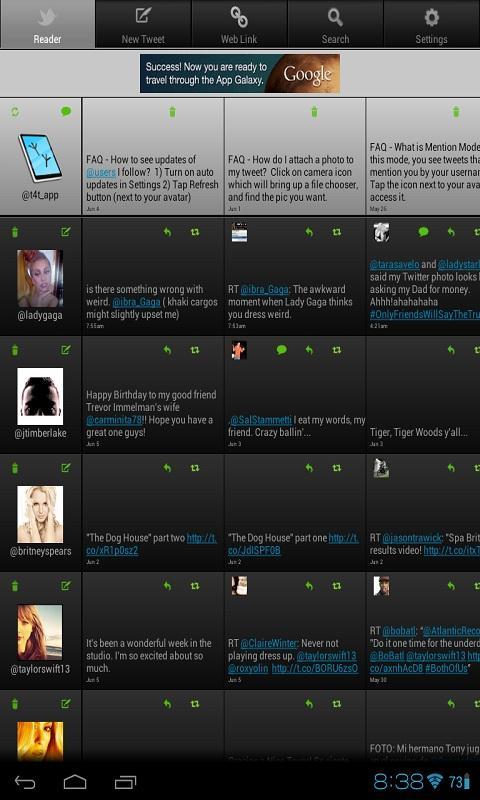
December 16, 2025

December 16, 2025
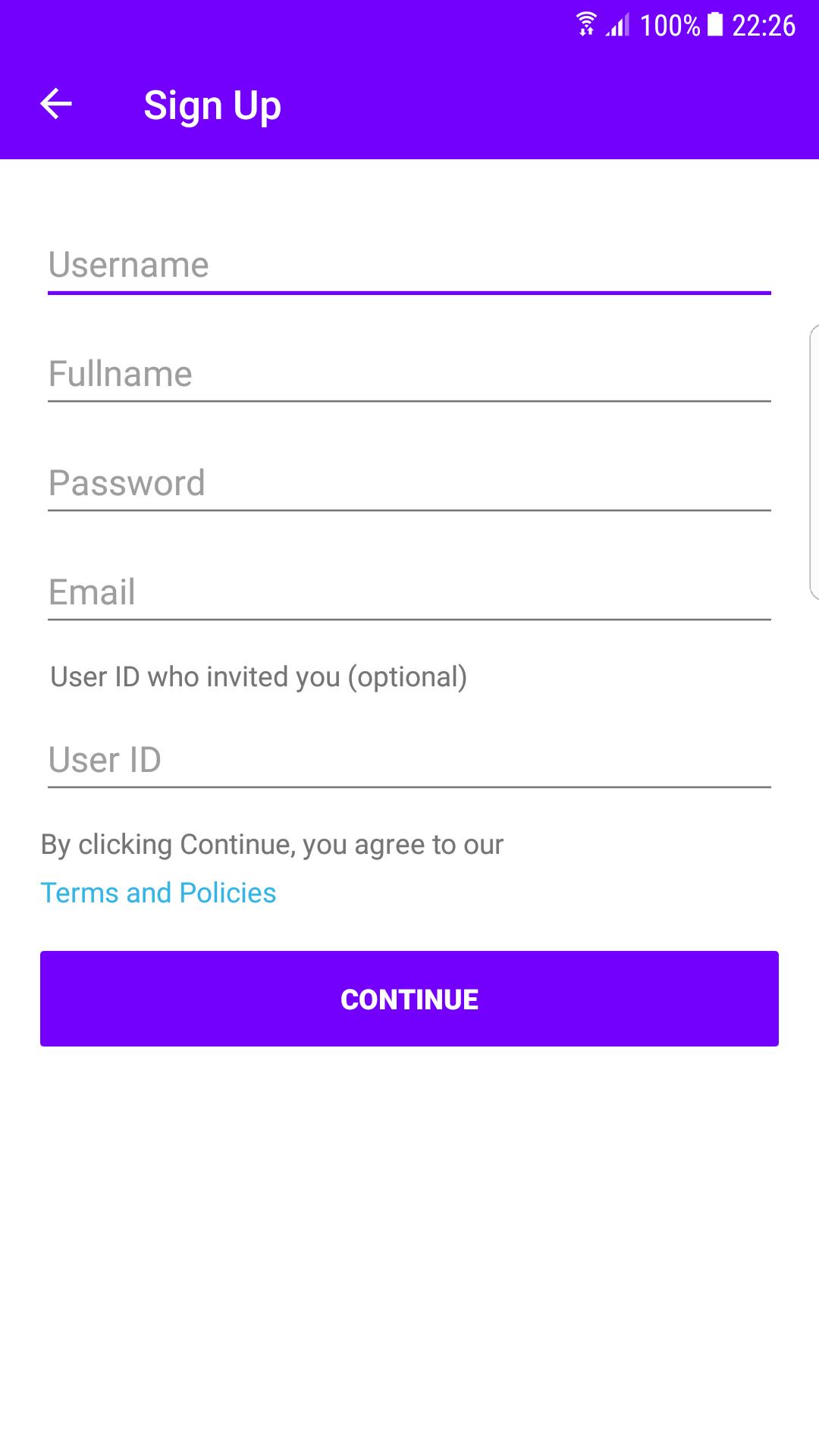
December 15, 2025
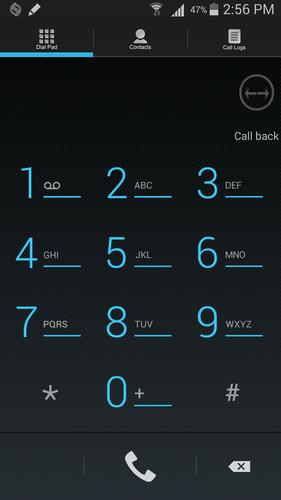
December 13, 2025
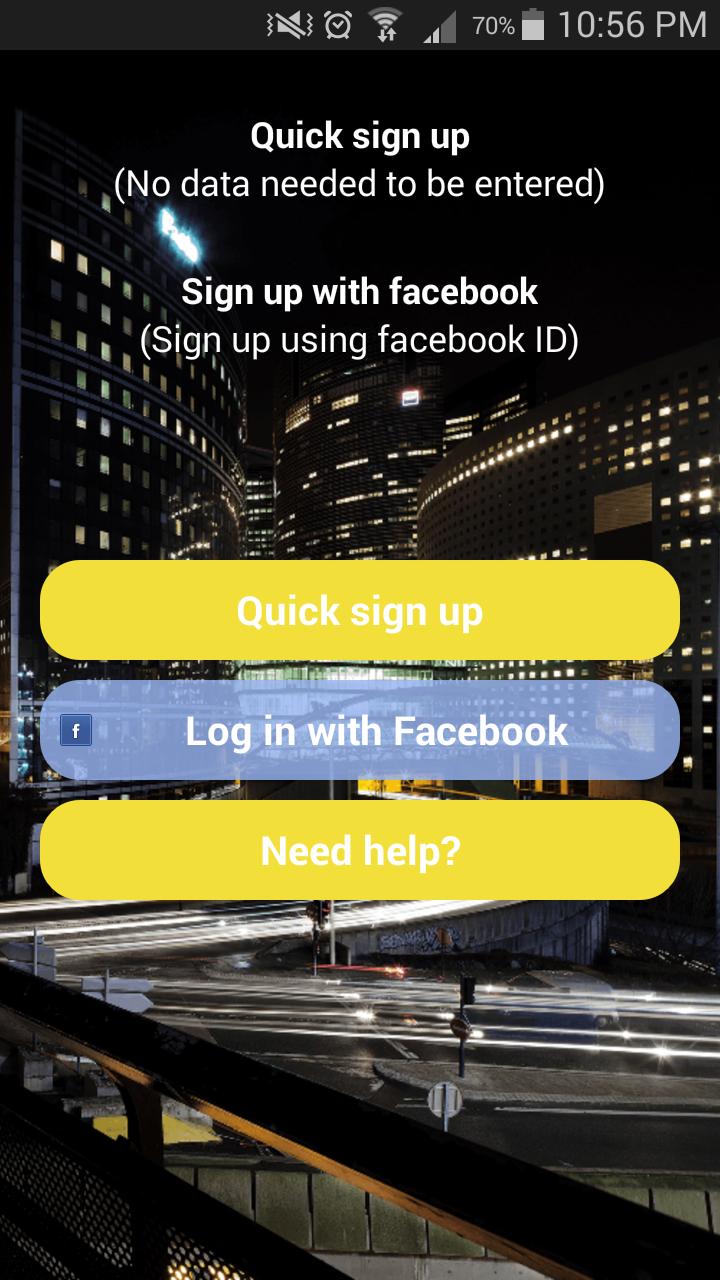
December 13, 2025

December 12, 2025
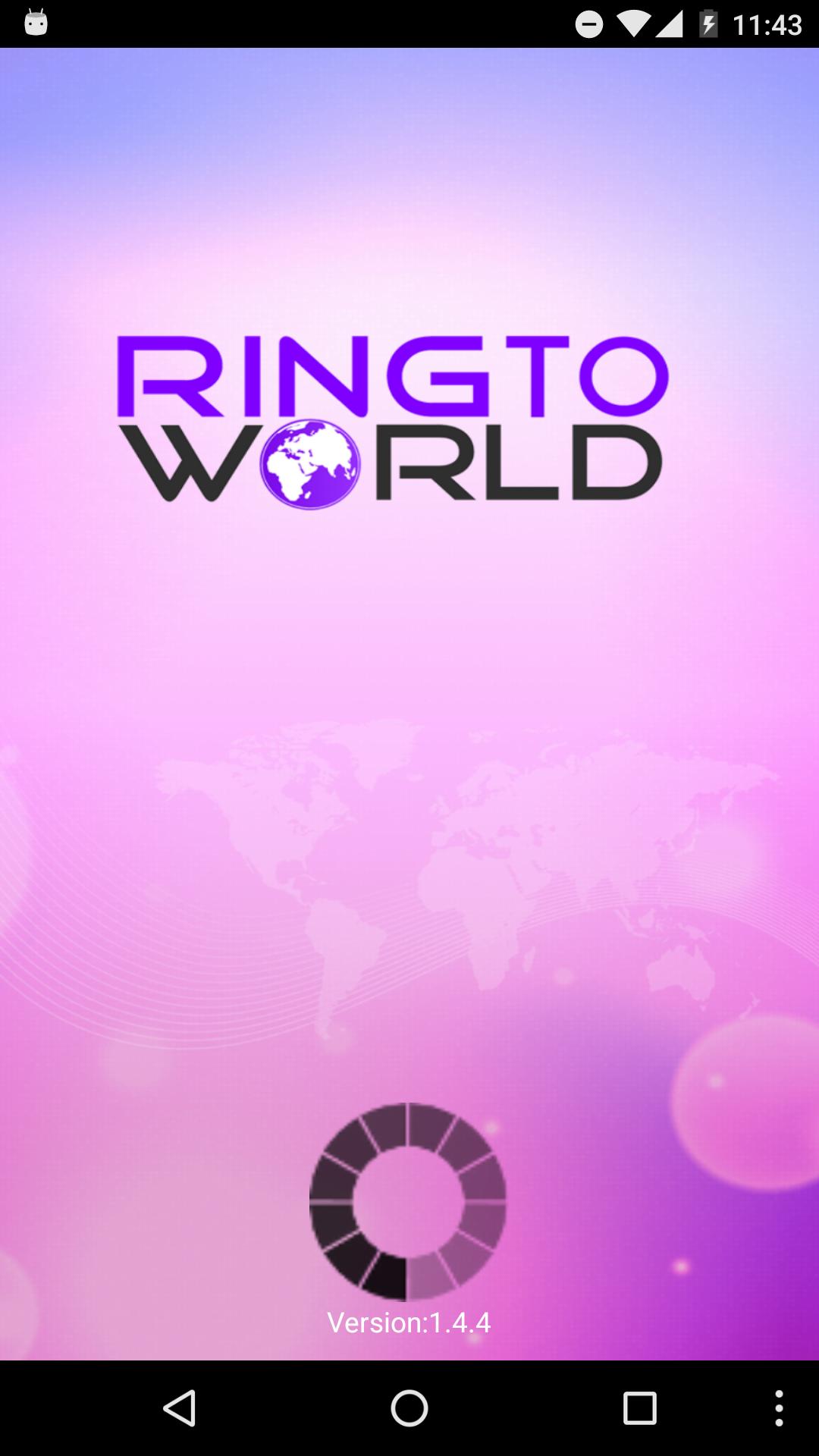
December 12, 2025
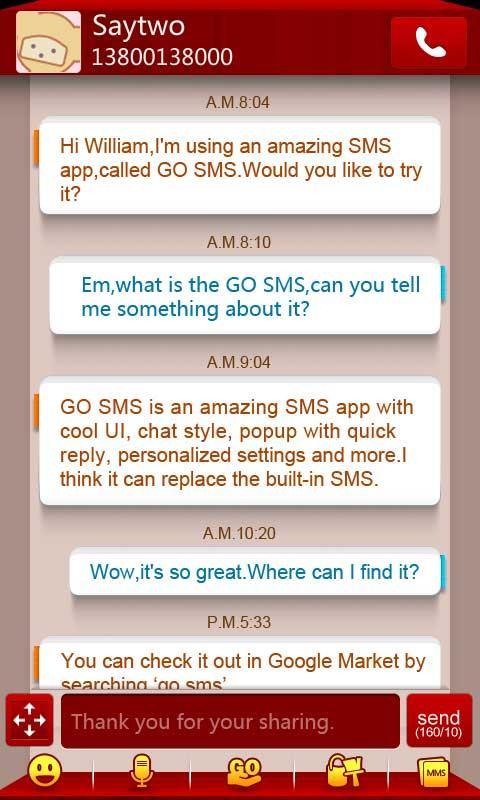
December 10, 2025
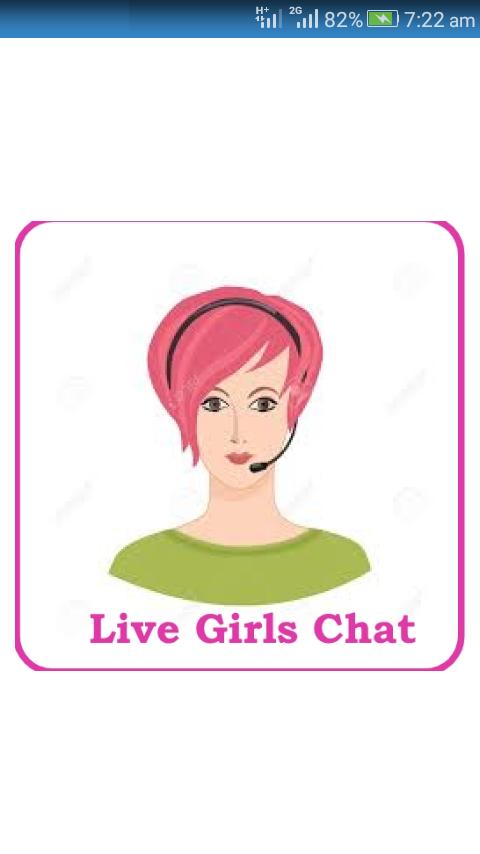
December 10, 2025
